このFAQは、以下の製品をご利用の方を対象としています。
- ATOK Passport
- ATOK for Windows 月額版
ATOK Passport/ATOK定額制サービスのATOK for Windowsは、JUSTオンラインアップデートで最新のATOK for Windowsにバージョンアップできます。
JUSTオンラインアップデートは、自動でアップデートモジュールの配信を定期的にチェックし、ポップアップしてお知らせします。
ポップアップが表示される前に、手動でJUSTオンラインアップデートの画面を呼び出す場合は、次の操作を行います。
■操作
- JUSTオンラインアップデートを起動します。
- Windows 11の場合
Windowsの[スタート]ボタンをクリックし、[すべてのアプリ]をクリックしてアプリ一覧を表示し、[JUSTオンラインアップデート]を選択します。
- Windows 10の場合
Windowsの[スタート]ボタンをクリックし、アプリ一覧から[JUSTオンラインアップデート-JUSTオンラインアップデート]を選択します。
- Windows 11の場合
- [バージョンアップ一覧]で[ATOK定額制クライアントバージョンアップ]を
 にし、[ダウンロードして実行]をクリックします。
にし、[ダウンロードして実行]をクリックします。
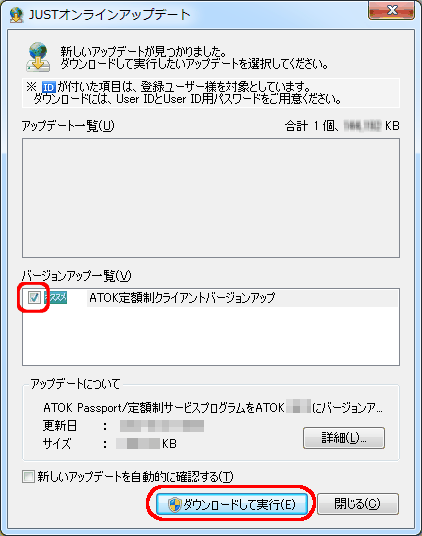
※上記の画面は「ATOK定額制クライアントバージョンアップ」を例として使用しています。
「ATOK定額制サービス アップデートモジュール」などコンテンツ名は異なる場合があります。 - [ユーザーアカウント制御]ダイアログボックスが表示された場合は、[はい]をクリックします。
※管理者アカウント以外でサインイン(ログオン)している場合は、パスワードを入力し、[OK]または[はい]をクリックします。必要に応じて、ユーザー名を入力します。
ご使用のOSや設定によっては、[ユーザーアカウント制御]ダイアログボックスは表示されません。4.へ進みます。 - ダウンロード画面が表示された後、自動的にモジュールのインストール画面が表示されます。
- あとは、画面に表示されるメッセージに従ってインストールを行います。